Sådan bruger du Action Center i Windows 8 og 8.1 til at holde din pc sikker
Action Center blev først introduceret i Windows XP Service Pack 2 , og siden da er det konstant blevet opdateret. I Windows 8 og Windows 8 .1 byder den på mange af de gamle og velkendte muligheder, men også nogle spændende nye, der sigter mod yderligere at øge sikkerheden og stabiliteten af dit system. I denne vejledning vil jeg vise, hvordan du åbner Action Center i Windows 8 og Windows 8.1 , plus hvordan du bruger det til at holde øje med dit systems sikkerhed.
Sådan får du adgang til Action Center
Som altid med Windows og dets værktøjer er der mere end én måde at åbne Action Center på .
Hvis du befinder dig på startskærmen(Start) , skal du skrive ordet "handling"("action") og derefter klikke eller trykke på Indstillinger(Settings) til højre for at filtrere søgeresultaterne. Klik(Click) eller tryk på Action Center .

I Windows 8.1 er der ingen grund til at filtrere søgeresultaterne. Skriv ordet "handling"("action") på startskærmen(Start) , og klik eller tryk derefter på det relevante resultat.
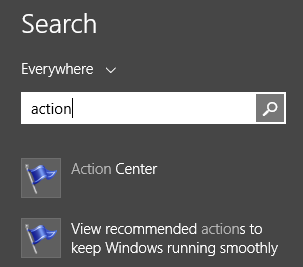
Når du er på skrivebordet(Desktop) , kan du åbne Action Center ved at bruge dets meddelelsesområde(Notification Area) - ikon. Klik(Click) på ikonet, der ligner et flag.

En flydende menu vises. Indeni kan du se meddelelser (hvis nogen) om din computers tilstand og et link med navnet Open Action Center . Klik på det, og Action Center åbnes.
Sidst, men ikke mindst, kan du bruge kontrolpanelet(Control Panel) . Åbn det, og klik derefter på System og sikkerhed(System and Security) og derefter på Action Center .
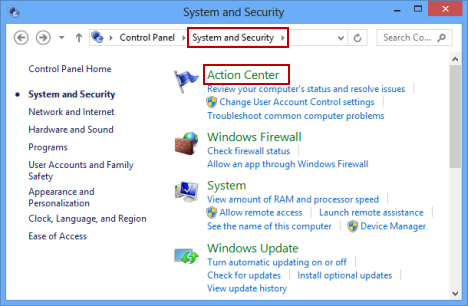
Hvad er der inde i Action Center?
Panelet Action Center viser to hovedsektioner: Sikkerhed(Security) og Vedligeholdelse(Maintenance) . De findes i midten af vinduet.

Til venstre har du en sidebjælke med flere vigtige links, der giver dig mulighed for at konfigurere Action Center og andre værktøjer i Windows . Under hovedafsnittene er der knapper til fejlfinding(Troubleshooting) og gendannelse(Recovery) . De giver dig adgang til adskillige værktøjer, der kan bruges, når dit system opfører sig forkert.
Da der er mange ting pakket i Action Center , vil jeg i denne artikel kun dække afsnittet Sikkerhed(Security) og overlade resten til fremtidige artikler.
Sikkerhedstjek udført af Action Center
Først og fremmest tjekker Action Center for at se, om du har en firewall installeret og giver aktiv beskyttelse. Som standard, hvis der ikke er installeret en tredjeparts sikkerhedsløsning, skal Windows Firewall være slået til. For at lære mere om det, tjek denne vejledning: Windows Firewall - Sådan fungerer det, og hvordan du aktiverer eller deaktiverer det(Windows Firewall - How it Works and How to Enable or Disable It) .
Dernæst er Windows Update . Handlingscenteret kontrollerer, om det er deaktiveret eller ej .(Action Center)
Et andet vigtigt område inden for sikkerhed er antivirus, antispyware og beskyttelse af uønsket software. Dette leveres som standard af Windows Defender . Hvis du har installeret en tredjeparts sikkerhedsløsning, bør den vises i Action Center som aktiv og fungerende.

Et andet område, der kontrolleres af Action Center , er dine internetsikkerhedsindstillinger(Internet) . Det betyder, hvordan Internet Explorer er sat op, og om dens konfiguration er sikker eller ej. Desværre er andre browsere ikke verificeret.
Brugerkontokontrol (UAC)(User Account Control (UAC)) er en anden vigtig sikkerhedsfunktion, som aldrig bør slås fra, og Action Center sørger for, at den ikke er det. Hvis den er deaktiveret, vil du se en stor advarsel.
Derefter kontrolleres den nye Windows SmartScreen . Du kan også konfigurere den måde, det fungerer på, ved at bruge linket Skift indstillinger .(Change settings)

Netværksadgangsbeskyttelse(Network Access Protection) er en funktion, der er specifik for virksomhedsnetværk, der bruger Windows 8 Enterprise og Windows 8.1 Enterprise . Det hjælper med at beskytte netværkets overordnede sikkerhed. For forbrugerudgaver af Windows 8 og Windows 8.1 skal dette være slået fra.
Derefter kontrolleres status for din Windows-aktivering(Windows Activation) regelmæssigt. Ved at bruge linket Vis aktiveringsdetaljer(View activation details) kan du få adgang til specifikke detaljer, herunder din udgave af Windows , datoen, hvor den blev aktiveret (hvis den var aktiveret) og også tilføje funktioner til Windows 8 . Desværre er dette link ikke tilgængeligt i Windows 8.1 , selvom status for din Windows-aktivering(Windows Activation) stadig kontrolleres.
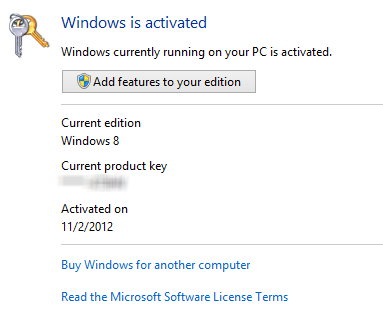
Microsoft - kontoen kontrolleres regelmæssigt. Dets velbefindende er meget vigtigt for Windows 8 og Windows 8.1 . Hvis status er Ikke komplet(Not complete) eller andet end OK , bør du handle.

Action Center-advarsler(Action Center Alerts) og farvekodning(Color Coding)
De første ting, du finder i Action Center , er beskeder og advarsler, der kræver din opmærksomhed. Vigtige problemer, du bør tage hånd om, er markeret med rødt. Dem, du bør se nærmere på, men ikke er tidsfølsomme, er farvet i gult.

Hvis der er advarsler, viser Action Center også meddelelser i meddelelsesområdet på proceslinjen. Hold markøren øverst på Action Center- ikonet, og der vises flere oplysninger om de problemer, der blev fundet.
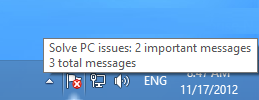
Action Center- flaget ændrer sig også afhængigt af, hvad der foregår med dit system: den røde overlejring (den med et ' x ') betyder, at der er mindst én vigtig besked(important message) , så du skal være opmærksom. Det sorte ur-overlay betyder, at der kører en planlagt opgave i baggrunden (sådan en planlagt Windows Defender- scanning).
Konklusion
Dette er ikke alt, hvad Action Center kan. Vi dækker de andre funktioner i dette nyttige værktøj i de artikler, der anbefales nedenfor. Tøv ikke med at læse dem.
Related posts
Sådan bruger du Action Center i Windows 8 til at holde pc'en kørende
Sådan åbner du Action Center i Windows 10
Sådan opretter du et gendannelsesdrev på en USB-hukommelsesstick i Windows 8 og 8.1
9 Windows 7 funktioner og applikationer, der ikke længere findes i Windows 8
Sådan arbejder du med Action Center i Windows 7
18 måder at åbne Indstillinger i Windows 11 -
Sådan indtaster du UEFI/BIOS fra Windows 11 (7 måder) -
5 måder at afinstallere Windows 11-opdateringer -
Introduktion til Windows 8.1: Konfigurer Action Center og dets meddelelser
Sådan stopper du crypto mining og cryptojacking i Opera -
Sådan opgraderes til Windows 8 fra Windows 7, Windows Vista eller tidligere
Sådan nedgraderes Windows 11 og rulle tilbage til Windows 10
Sådan lukker du Windows 11 ned (9 måder) -
Sådan starter du Windows 10 i fejlsikret tilstand med netværk
Sådan opgraderes Windows 8 til Windows 8.1 gennem Windows Store
6 måder at logge ud af Windows 11 -
Sådan opretter, konfigurerer og bruger du en VPN-forbindelse i Windows 8 og 8.1
Sådan bruger du Windows USB/DVD-downloadværktøjet
Sådan bruger du Check Disk (chkdsk) til at teste og rette harddiskfejl i Windows 10 -
9 måder at starte Windows 8 eller Windows 8.1 op i fejlsikret tilstand
